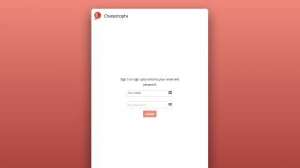Stilize gerçekçiliğe sahip bir karakter oluşturun

Flippednormals Henning Sanden ve Morten Jaeger tarafından Londra'daki VFX'deki günlük işlerinin yanında olan bir site. Yüksek düzeyde çalışan yıllar boyunca biriktirdikleri bilgiye dayanarak yüksek kaliteli öğreticiler ve varlıklar yapmaya odaklanırlar. 3d sanat .
Flippednormals'ta modo ve zbrush nasıl kullanılacağı konusunda ayrıntılı bir 11 saatlik öğretici serisi yaptık: Zbrush iş akışına tam modo . Bu, heykel, retopo, UV, derinlemesine yer değiştirme haritaları bilgisi, aydınlatma ve çok daha fazlasını içerir. Bu öğretici, tam seriden bir alıntıdır. Modo ve Zbrush'i birlikte kullanırken, modo'yu başka bir uygulama ile değiştirebilirsiniz; Zbrush'teki adımlar aynıdır, çıkarılan haritalar herhangi bir 3B yazılımda kullanılabilir.
Uygun yer değiştirme haritaları kurmak, herhangi bir 3D sanatçı için gerçekten zor olabilir ve yine de birçok durumda esastırlar. Profesyonel olarak onları her gün kullanırım. ZBrush ve diğer uygulamalarla uğraşırken, yer değiştirme haritalarının içerideki nasıl kullanılacağını bilmek hayatidir ve bu yüzden burada biraz zaman geçiriyoruz.
İhtiyacınız olan tüm varlıkları alın İşte .
01. Tasarımın önemini anlama
Her türlü retopo veya UV ile başlamadan önce, iyi kurulmuş bir tasarıma sahip olmalısınız. Tasarımınız daha net, daha kolay, çizginin aşağısında olacaktır. Tasarım değişiklikleri yapmanız gerekiyorsa, karakteri tetikledikten ve dokunduktan sonra, çok hızlı bir şekilde karmaşık hale gelecektir. Tasarım aşamasını acele etmemeye çalışın. Ortak bir sorun, birincil ve ikincil şekilleri atlamak ve ayrıntılara doğru ilerlemektir. Tasarımınız ne kadar iyi olursa, son görüntü ne kadar güçlü olur. Acele etmeyin.
02. Retopo aracınızla çalışmak için zaman
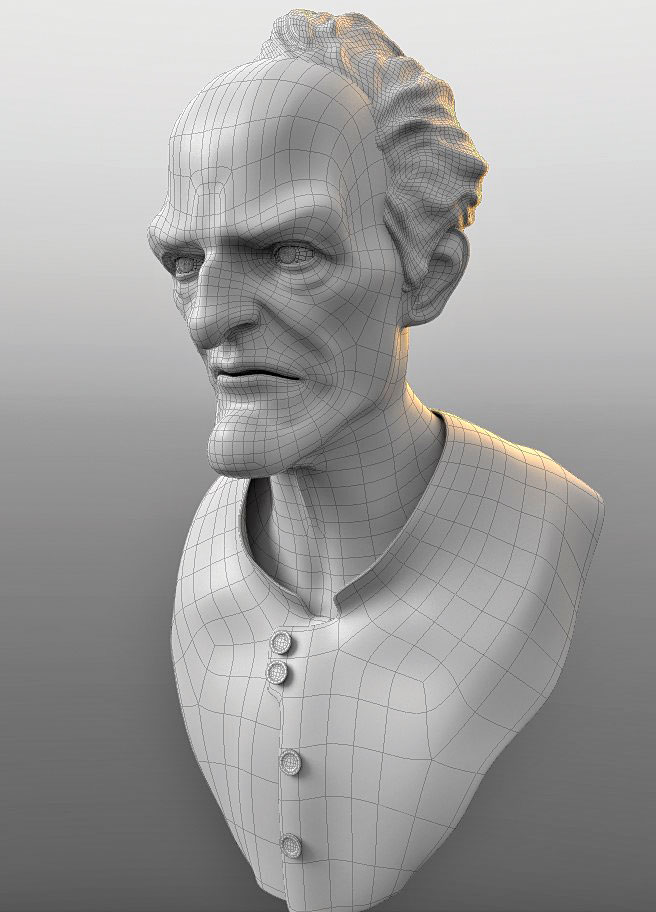
Modo'da retopo etmeyi tercih ederim, ancak tercih ettiğiniz herhangi bir uygulamada çalışabilirsiniz. Ayrıca, MAA'da çok fazla retiktum, bu, iş için yeterli olandan daha fazla. Rekopologlaştığınızda, büyük çokgenlerle başladığınızdan emin olun, daha da ileride olduğunuz için daha ayrıntılı olmanız. Çok yoğun başlarsanız, daha sonra temiz bir model almak gerçekten zor bir zaman geçirirsiniz.
03. UDIM UV eşlemesini kullanın
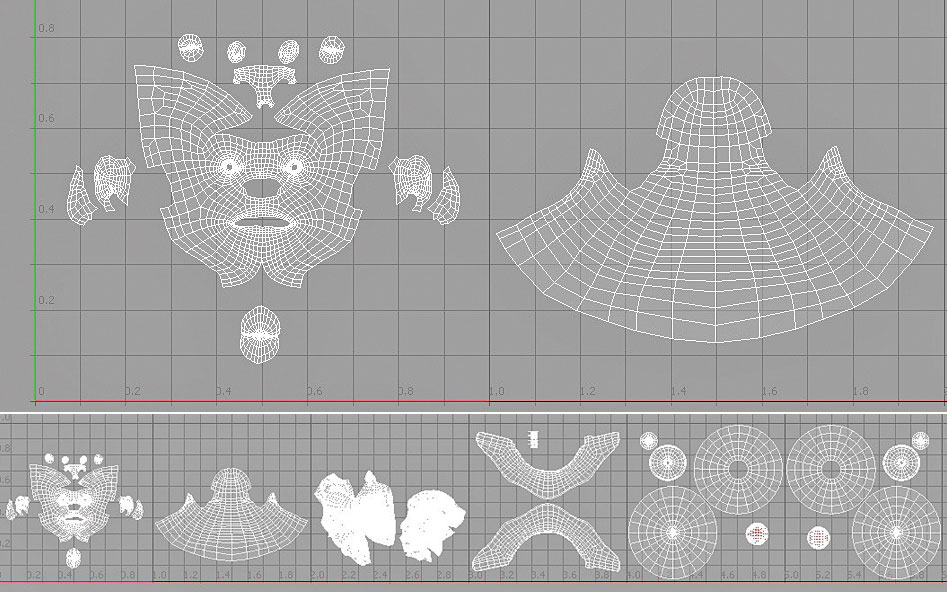
UDIM sistemine uyduğunda, UDIM sistemine yapıştırın. Bu, negatif UV alanında hiç çalışmadığınız anlamına gelir; Her zaman UDIM 1001'den başlıyorsunuz ve yukarı çıkıyorsunuz. UDIM numarası 1001'de U = 0, Y = 0 1001 ile başlar. Bu, karakterlerinizi gerçekten temiz tutar ve çalışmaları kolaylaştırır. UDIM Sözleşmesi'ni kullanarak tüm yer değiştirme haritalarınızı ZBRush'tan zahmetsizce ihraç edebilirsiniz. Yukarıdaki örnekte, başın iki UDIM'sinin üzerinde bölünmesidir. Kaç tane karo böldüğünüz, tamamen kameraya ne kadar yakın olmak istediğinize bağlıdır. Üretimde, varlığa bağlı olarak tam bir karakter 50-100'den fazla UDIMS olabilir.
04. Scult'unuzu temiz modelin üzerine yeniden çoğaltın
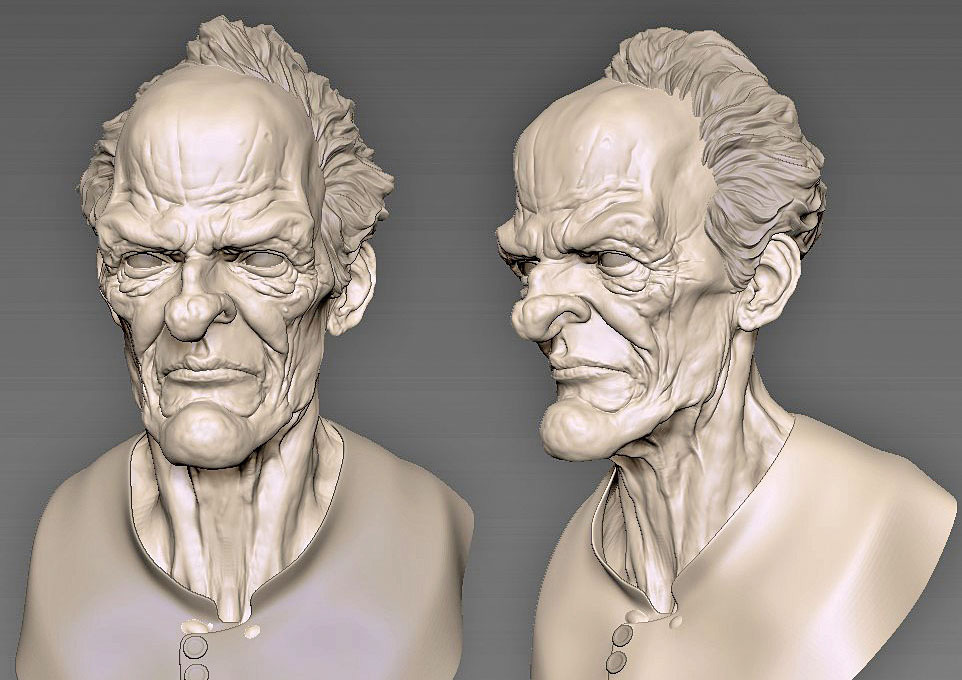
Şimdi heykellerimizi temiz modelin üzerine röportaj yapmanın zamanı geldi. Bunu yapmak için, modeli en yüksek seviyeye getirmeniz gerekir. İdeal olarak iki ila altı milyon çokgen arasında. Sonra, Morph Hedefini saklamaya gidin (arayüzün altındaki düğmeyi kullanın) ve ardından en üst düzeyde katman oluşturun. Yalnızca projelendirmek istediğiniz alt yörüngeden ve projenin görünür olduğundan emin olun. İsterseniz, bu noktada dudaklar, gözler, burun oyukları vb. Gibi, doğru bir şekilde projelenmeyeceğiniz bölgeleri maskeleyebilirsiniz. Ardından, TOOL & GT; SUBTOOL & GT; Project & GT; Projectall. PA bulanıklığının 0 olarak ayarlandığından emin olun (varsayılan 10). Bunu özel UI'nizin sağ üst kısmında da bulabilirsiniz. Bu, tüm görünür alt ayarlardan aktif olana yansıtacaktır. Hepsi doğru yansıtılırsa, aferin! Hatalarınız varsa, endişelenmeyin, zahmetli olan bölgeleri boyamak için morph fırçasını (HotKey BMO veya UI'nin dibinde) kullanabilirsiniz.
05. Özellikleri tanımlamak

Bu noktada, üstüne uygun heykel ile temiz bir model var. Bununla birlikte, model hala çok fazla iyileştirme gerektirir. Gerçekten içeri girin ve tüm özelliklerinizin sıkı ve iyi yapıldığından emin olun. Muhtemelen gözler, burun, kulakları ve ağzına, özellikle de geçmeniz gerekir. Söz konusu bölgeleri izole etmeyi ve her bir biti bir zaman harcamayı tercih ederim.
06. Tüm önemli ayrıntıları modele ekleyin

Bu, herkesin başlangıçta acele ettiği sahne. Detayların acele edilmemesi gerektiği noktada adamantım iken, bu, önemli olmadıklarını ve bu aşamadan önce düşünülmemeleri gerektiğini söyleyerek karışmaz. Gerçekçilik düzeyine gerçekten ulaşmak için, ince detaylar çok önemlidir. Size doğal ve organik bir görünüm veren, modeldeki spekülatörü parçalamaya yardımcı olacaklar.
07. Deplasmanları kullanın Haritalar

Model şimdi tüm ana formları destekleyen uygun endüstri düzeyinde UV ve topolojiye sahiptir. Bu, yer değiştirme harita zamanı demektir! Mesh'leriniz için ek ayrıntı oluşturma söz konusu olduğunda, yer değiştirme haritaları kraldır. Daha fazla olmaya başlamadan önce, aslında bir yer değiştirme haritasının (buradan bir disp adresine atıfta bulunduğu) hakkında kısa bir süre hakkında konuşmak zorundayız. Kısacası, bir disp, zbrush'tan tüm heykelleri içeren bir doku haritasıdır. Bu, herhangi bir donanım motorunda, düşük poli bir modele uygulanabilir, bu da sadece render saatinde şekillendirmeyi oluşturur. Bunun avantajı, düşük poli bir modeli canlandırabileceğiniz ve hala render zamanında yüksek poli görünüme sahip olmanızdır. Halen orada bulunan herhangi bir 3B uygulamada 10 milyon çokgen modeli canlandırmak imkansız olurdu.
08. MME için uygun ayarlar
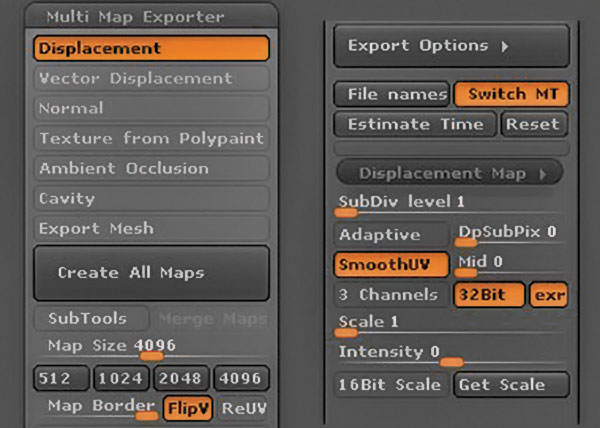
Çoklu harita ihracatçısını kullanarak ZBRUSH'tan bir disc oluşturabilirsiniz. Geleneksel DISP Ekstraksiyon işleminden çok daha fazla ayar sunar, ayrıca UDIM ihracat desteğine sahiptir. Mükemmel!
Yukarıdaki görüntü, ihtiyaçlarınıza bağlı olarak doğru ayarları göstermektedir. İşte açıklanan çeşitli ayarlar:
1. SUBDIV seviyesi: Harita hangi alt eğirme seviyesinden oluşturulur. Genellikle 1.
2. Uyarlanabilir: Haritanın biraz daha yüksek kalitesi, ancak üretmek için çok daha uzun sürer. Vazgeçmek.
3. DPSUBPIX: Bir alt bölüm çarpanı. Kesinlikle ayrıl! 4 ayarı, modelinizi nesil boyunca dört kez alt bödeğer, daha uzun sürer.
4. Pürüzsüz UVS: tam olarak bunu yapar - UV'leri pürüzsüzleştirir.
5. Orta: Haritanızın orta değerini ayarlar. Genellikle 0 olarak ayarlayın, ancak bu boru hattına bağlıdır.
6. 3 kanal: bırakın. Bu, Disc'i yalnızca dosyaları optimize eden kırmızı kanala verir.
7. 32 bit: Bunun üzerinde olması gerekiyor. Aksi takdirde, renderinizde kötü bantlar alırsınız.
8. EXR: EXCR dosyalarını almak için izin verin. Aksi takdirde .tif dosyaları alırsınız. EXR-Seçenek olsa birleştirme haritalarıyla çalışmaz.
9. Ölçek ve amp; Yoğunluk: Dokunma. 32 bit dosyalarla çalışıyorsanız (biziz) ölçek otomatik olarak ayarlanır.
Displarınızı oluşturmak için tüm haritaları oluşturun.
09. Dosyalarınızı yeniden adlandırın
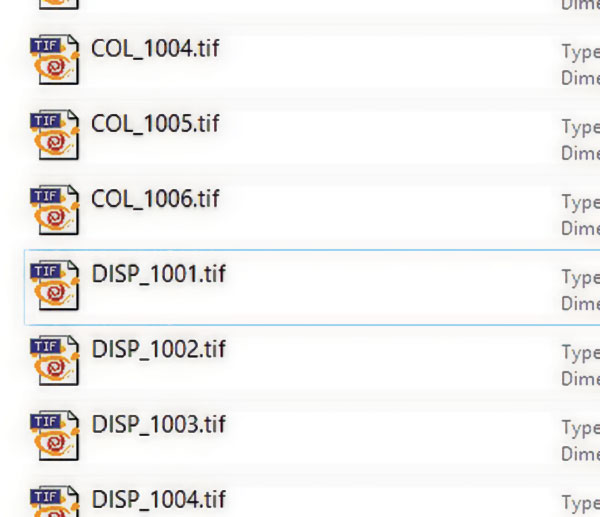
Dosyalarınızı yeniden adlandırın. Varsayılan olarak ZBrush'tan biraz kötü isimleri alacaksınız. Dosyalarınızı temiz tutun ve iş akışınız çizgiyi çok daha net olacaktır. Adlandırma Kongresi Displing _ ####. EXR (veya TIF), #### UDIM numarasıdır.
10. İhracat ve amp; ithalat
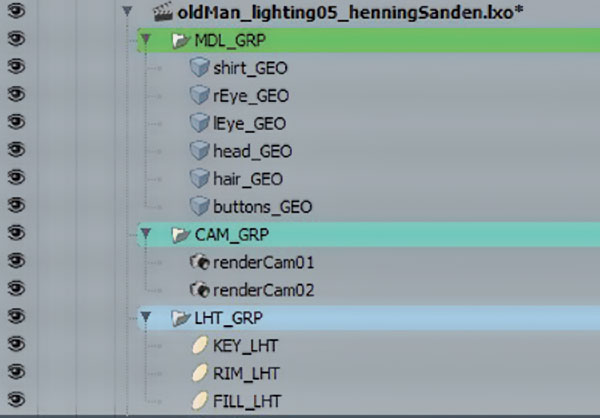
Tüm geometrinizi en düşük seviyeden dışa aktarın ve modo içine alın. Modellerinizi ihtiyaçlarınıza uygun bir kongre olarak yeniden adlandırın (ModelName_Geo kullanıyorum) ve gruplandırın. Ayrıca gruplarımı kodlamayı tercih ederim. Sahnenizi organize etmek sadece birkaç dakika sürer ve daha sonra kendinize daha çok teşekkür edersiniz, çünkü bu konuda çok daha eğlenceli olacaktır. Sahneyi paylaşmak da çok daha kolay hale gelir.
11. UDIMS atama
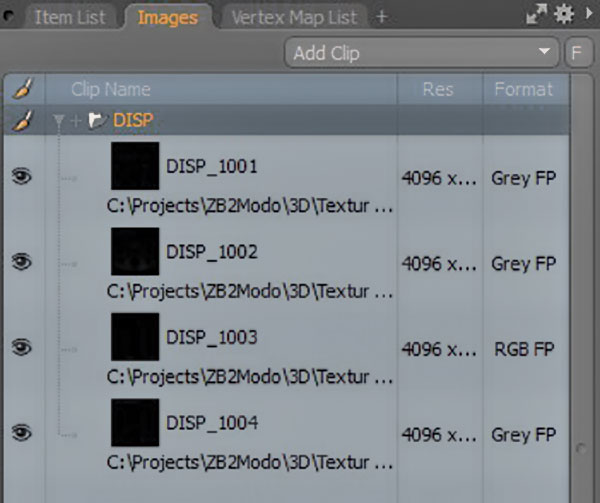
Bu mododa yapmak çok kolaydır:
1. Render sekmesinde, Görüntüler sekmesine gidin.
2. Klips ekleyin.
3. UDIMS'i yükleyin. Tüm DISP-Images'inizi seçin (benim için, bu DISP_1001, DISP_1004). Bu, tüm haritalarımı içeren bir disp adlı bir klasör oluşturur.
12. Malzemeleri atayın
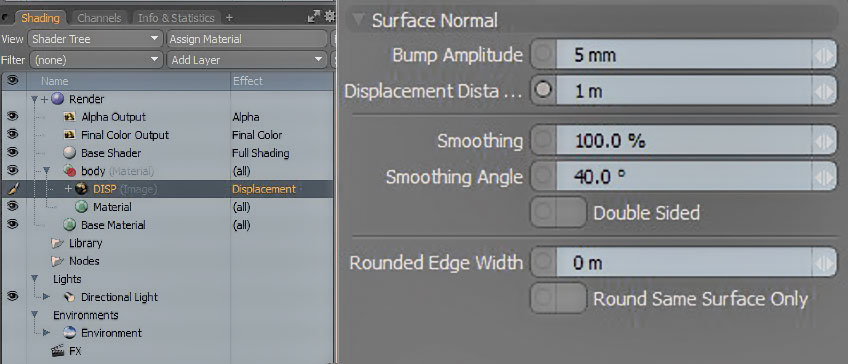
Şimdi DISP haritalarını kullanma zamanı ...
Deplasman haritalarını kullanma:
1. Modelinize bir malzeme atayın (kısayol tuşu [M]).
2. Katman Ekle düğmesini kullanın, Resim Haritası ve GT; Klip Tarayıcı seçeneğini kullanın.
3. Yanında bir numara sahip olmayan haritayı seçin. Disp_1001, disp_1002, vb. Sadece DISP olarak adlandırılan birini seçin.
4. DISP üzerine sağ tıklayın ve etkiyi yer değiştirmeye ayarlayın.
5. Malzeme Ref altında, yer değiştirme mesafesini 1m'ye ayarlayın. Bu, modelin doğru miktarı yerini almasını sağlar.
13. Ayarları ayarlayın
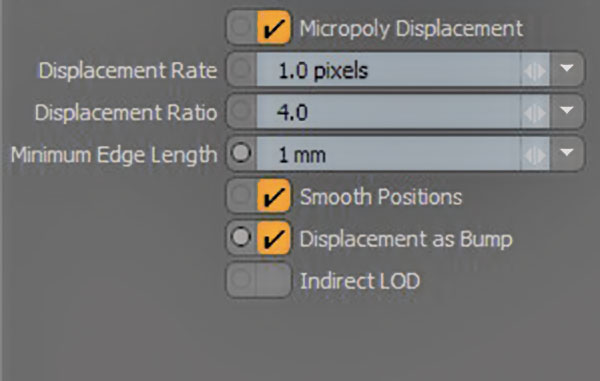
Oluşturma sekmesindeki ayarlar altında yer değiştirme ayarlarını ayarlamaya başlayın. Çarpma olarak yer değiştirmeyi etkinleştirerek başladım. Bu, Defferin parçalarını basitçe parçaları çarpma yuvasına yerleştiren, daha hızlı hale getiren gerçekten faydalı bir ayardır.
Ayrıca minimum kenar uzunluğunu ayarlamaya başlamak istiyorsunuz. 100umun varsayılanları gerçekten küçük, yani yaşlanacak yaş alacak. Genelde 1mm ile başlarım, render kaliteden ödün vermeden ne kadar yüksek olabileceğimi görmek için render başına X10'a yükseltiyorum.
14. Gerçekçi aydınlatma sanatı ustası

Güzel aydınlatma ile ilgili sorun yaşıyorsanız, bulunabilecek modo için flippednormals aydınlatma sahnesini tavsiye ederim. flippednormals.com . Bu, modelinizi sahneye sürüklemenize izin verir ve anında çekici görünecektir. Aydınlatma sahnemizin değiştirilmiş bir versiyonunda yapıldı.
Uygun bir DISP haritası almak, tüm adımların düzgün ve metodik olarak yapılmasını gerektirir. Bu adımlardan herhangi biri acele ederse, son sonucu acı çekecektir. Topolojiniz, herhangi bir topolojik hata olmadan ideal ve eşit aralıklı olmalı ve UV haritanız minimum miktarda germe ile güzel bir şekilde düzenlenmelidir. Topolojiniz, UV'leriniz ve çoklu harita ihracatçı ayarlarınız katı ise, Disp'iniz tamamen iyi olmalıdır. Nasıl kullanılacağını öğrenmek için biraz zaman alan bir süreçtir, ancak bir kez nasıl yapıldığını anladıktan sonra, DISP haritalarıyla uğraşırken çok daha iyi bir zaman geçirirsiniz. Bir şey awry olursa, ne olacağını da hata ayıklayabileceksiniz ve dipnect haritalarını, örneğin, 3D'nin diğer bölgelerinde ilginç efektler oluşturmak için kullanabilirsiniz.
Tam Modo'nun Zbrush iş akışına kadar tamamlanması için, lütfen web sitemizi ziyaret edin ve ön sayfayı kontrol edin. flippednormals.com .
Bu makale başlangıçta ortaya çıktı 3d dünya Sayı 211; Burada satın alın.
Nasıl Yapılır - En Popüler Makaleler
Portre Fotoğrafçılığı: Mükemmel portreler nasıl alınır
Nasıl Yapılır Sep 14, 2025Portre fotoğrafçılığı bir dengeleme eylemidir - akılda tutulması gereken çok şey var. Konunuzla iletişim kurmak ve rahat hissettiklerinden emin olmak hayatidir. Ve teknik bir persp..
Onun açısal 8?
Nasıl Yapılır Sep 14, 2025(Görüntü Kredi: Gelecek) Açısal 8, Google'ın açısalının en son sürümüdür - en iyi javascript ç..
Photoshop ile yapabileceğinizi bilmediğiniz 10 şey
Nasıl Yapılır Sep 14, 2025Photoshop, çoğunun parçalarının toplamından daha büyük olanın mükemmel bir örneğidir; Araçların, ayarlamaların ve ..
3B modeller için kolay poz teknikleri
Nasıl Yapılır Sep 14, 2025Geçtiğimiz birkaç yıldır bir animasyon direktörü oldum ve birçok animatörle çalıştım, daha hızlı ve daha verimli o..
Progressive Web App Nasıl Yapılır
Nasıl Yapılır Sep 14, 2025Mobil şimdi Web'in trafiğinin yarısından fazlasını oluşturuyor ve Web uygulamaları, kullanıcıların yerel uygulamaları..
Fotogerçekçi bir gökyüzü nasıl oluşturulur
Nasıl Yapılır Sep 14, 2025Bu eğitim için, kullanıyoruz Vue xstream Bulutlarla dolu bir gökyüzü oluşturmak için. Smoke Sims, örneği..
Sanatınızın kaliteli dijital kopyalarını oluşturun
Nasıl Yapılır Sep 14, 2025Sanat sadece yaratıcı değil, aynı zamanda paylaşım hakkında. Gurur duyduğunuz güzel bir iş çıkardığınızda, sadece başkalarının da görmesini istemeyeceğiniz doğaldır. Bu..
3D rendersinizde hareket nasıl yakalanır
Nasıl Yapılır Sep 14, 2025Serbest bir sanatçı olmak, çoğu, çoğunlukla yaratmayı ve dokunduğunu içeren çeşitli küçük projeler üzerinde çalı..
Kategoriler
- AI Ve Makine Öğrenimi
- AirPods
- Amazon
- Amazon Alexa Ve Amazon Echo
- Amazon Alexa Ve Amazon Yankı
- Amazon Fire Televizyon
- Amazon Prime Video
- Android
- Android Telefonlar Ve Tabletler
- Android Telefonlar Ve Tabletler
- Android TV
- Elma
- Apple App Store
- Elma HomeKit & Elma HomePod
- Elma Müzik
- Apple TV
- Elma İzle
- Uygulamalar Ve Web Uygulamaları
- Uygulamalar Ve Web Uygulamaları
- Ses
- Chromebook Ve Krom OS
- Chromebook Ve Chrome OS
- Chromecast
- Bulut Ve İnternet
- Bulut Ve İnternet
- Bulut Ve İnternet
- Bilgisayar Donanımı
- Bilgisayar Tarihi
- Kablo Kesme Ve Akış
- Kordon Kesme Ve Akış
- Ikilik
- , Disney +
- Yapı
- Elektrikli Araçlar
- E-Okuyucu
- Essentials
- Açıklayıcı
- Facebook'tan
- Oyun
- Genel
- Gmail
- Hakkında
- Google Yardımcısı & Google Nest
- Google Asistan Ve Google Nest
- Google Chrome
- Hakkında Dokümanlar
- Google Drive
- Google Maps
- Google Play Store
- Hakkında Tablolar
- Hakkında Slaytlar
- Google TV
- Donanım
- HBO Maksimum
- Nasıl Yapılır
- Hulu
- İnternet Argo & Kısaltmalar
- IPhone Ve IPad
- Kindle
- , Linux
- , Mac
- Bakım Ve Optimizasyon
- Microsoft Kenar
- Microsoft Excel
- , Microsoft Office
- , Microsoft Outlook
- , Microsoft PowerPoint
- , Microsoft Takımları
- , Microsoft Word,
- Mozilla Ateş
- Netflix
- Nintendo Anahtar
- Paramount +
- PC Oyun
- Peacock
- Fotoğraflar
- Photoshop
- PlayStation
- Gizlilik Ve Güvenlik
- Gizlilik Ve Guvenlik
- Gizlilik Ve Güvenlik
- Ürün Geçen Hafta
- Programlama
- Ahududu Pi
- Roku
- Safari
- Samsung Telefonlar Ve Tabletler
- Samsung Telefonlar Ve Tabletler
- Gevşek
- Akıllı Ev
- Snapchat
- Sosyal Medya
- Uzay
- Spotify
- Kav
- Sorun Giderme
- Televizyon
- Heyecan
- Video Oyunları
- Sanal Gerçeklik
- VPN'ler
- Web Tarayıcılar
- WiFi Ve Yönlendiriciler
- WiFi Ve Yönlendiriciler
- , Windows
- , Windows 10
- , Windows 11
- , Windows 7
- Xbox
- YouTube'um Ve YouTube TV
- YouTube Ve YouTube TV
- Zum
- Açıklayıcılar